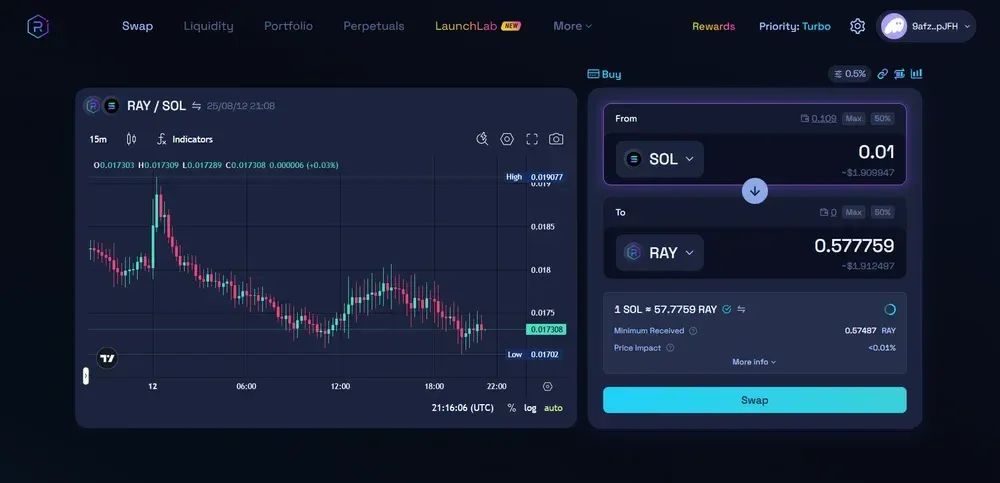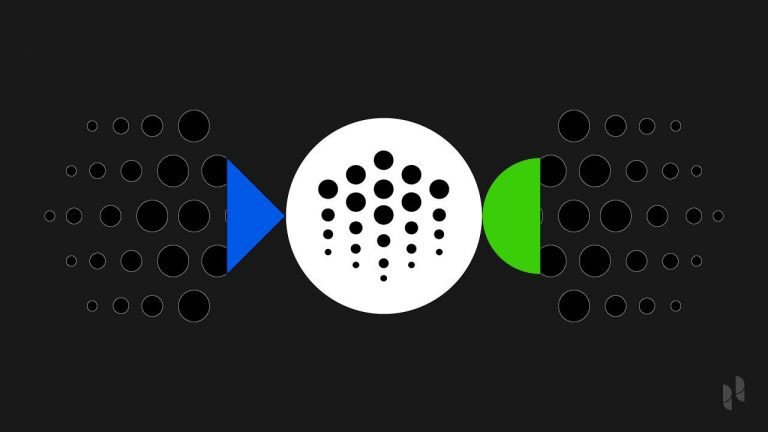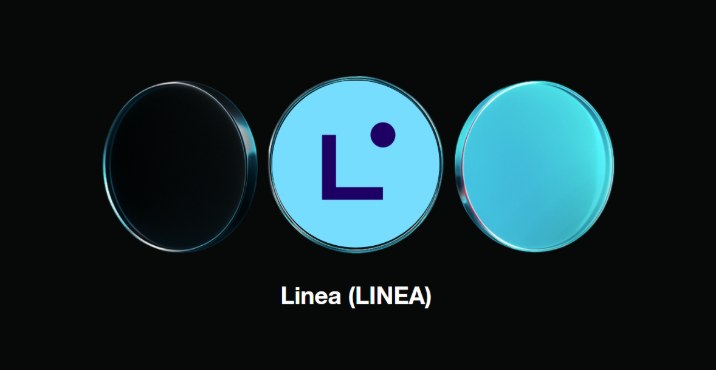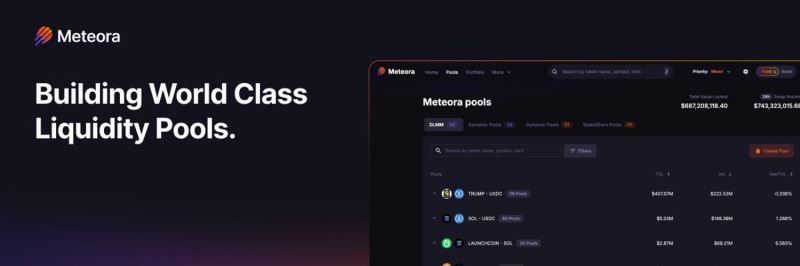Excel如何快速合并多个单元格内容?
时间:2021-12-01
来源:互联网
标签:
Excel中如何快速合并多个单元格内容呢?通常情况下,当同时选中多个单元格后,在合并时将自动只保留第一个单元格(即左上角单元格)内容,从而导致部分单元格内容丢失。对此,为了确保所有合并的单元格内容均可见,我们可以采用以下方法来进行操作。
软件名称:Excel2003绿色版 EXCEL2003精简绿色版 (附excel2003绿色工具)软件大小:13.3MB更新时间:2012-06-19立即下载
方法一:借助公式实现多个单元格内容的合并操作。
在任意一个单元格中利用&连接符号将想要合并的多个单元格连接起来即可。如图所示,只需要输入公式=A1&B1&C1即可实现A1、B1和C1单元格内容的合并操作。

方法二:利用函数CONCATENATE实现多个单元格内容的合并操作。
直接在任意一个单元格中输入=con即可找到对应的CONCATENATE函数以及有关此函数的相关帮助信息。

其中函数中的各个参数(即各个要合并的单元格之间)使用,(逗号)隔开即可。如图所示,对应的函数公式为=CONCATENATE(A1,B1,C1)。

方法三:利用第三方插件实现单元格的合并操作。
如图所示,首先选中想要进行合并的多个单元格,切换到方方格子功能选项区。有关方方格子插件的下载地址,可以在百度中搜索,或者直接从本文最后参考资料处获取最新版。

在方方格子选项界面中,点击合并转换下拉列表,从中选择行列合并项。

从打开的行列合并窗口中,确保选区正是自己想要合并的单元格区域,同时设置分隔符,勾选覆盖原区域项,点击确定按钮。

此时将会发现原来的三个待合并单元格,被合并为一个单元格,且合并后的单元格的内容就是我们想要的结果。

方方格子下载地址:http://pan.baidu.com/s/1jIKvvKU
以上就是Excel如何快速合并多个单元格内容的三种解决方法介绍,操作很简单的,大家学会了吗?希望能对大家有所帮助!
-
 电脑中远程访问功能怎么删除?删除远程访问功能详细步骤(电脑中远程访问怎么弄) 时间:2025-11-04
电脑中远程访问功能怎么删除?删除远程访问功能详细步骤(电脑中远程访问怎么弄) 时间:2025-11-04 -
 win7本地ip地址怎么设置?win7设置本地ip地址操作步骤(win7本机ip地址在哪里) 时间:2025-11-04
win7本地ip地址怎么设置?win7设置本地ip地址操作步骤(win7本机ip地址在哪里) 时间:2025-11-04 -
 电脑中任务管理器被禁用怎么处理?任务管理器被禁用的详细解决方案(电脑中任务管理器显示内存如何释放) 时间:2025-11-04
电脑中任务管理器被禁用怎么处理?任务管理器被禁用的详细解决方案(电脑中任务管理器显示内存如何释放) 时间:2025-11-04 -
 2023年中央空调十大品牌选购指南 家用商用高性价比推荐排行 时间:2025-09-28
2023年中央空调十大品牌选购指南 家用商用高性价比推荐排行 时间:2025-09-28 -
 免费装扮QQ空间详细教程 手把手教你打造个性化空间不花钱 时间:2025-09-28
免费装扮QQ空间详细教程 手把手教你打造个性化空间不花钱 时间:2025-09-28 -
 中国数字资产交易平台官网 - 安全可靠的数字货币交易与投资首选平台 时间:2025-09-28
中国数字资产交易平台官网 - 安全可靠的数字货币交易与投资首选平台 时间:2025-09-28
今日更新
-
 抖音充值官方通道-抖音钻石1:10直充链接
抖音充值官方通道-抖音钻石1:10直充链接
阅读:18
-
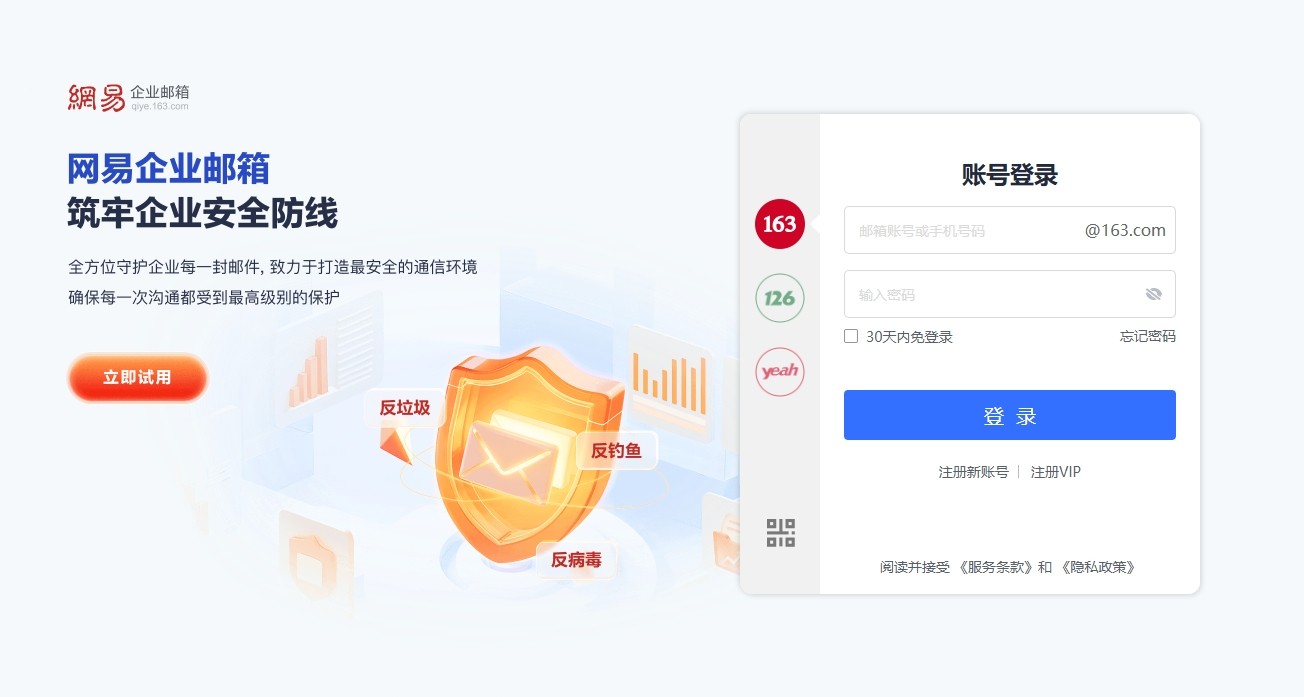 163免费邮箱快捷入口-163邮箱极速登录通道
163免费邮箱快捷入口-163邮箱极速登录通道
阅读:18
-
 比特币107200-107500美元多空决战 关键支撑位能否守住
比特币107200-107500美元多空决战 关键支撑位能否守住
阅读:18
-
 诛仙世界网页版入口在哪-诛仙世界官网登录入口直达
诛仙世界网页版入口在哪-诛仙世界官网登录入口直达
阅读:18
-
 抖币充值官方入口-抖音1:10充抖币直链
抖币充值官方入口-抖音1:10充抖币直链
阅读:18
-
 想知道帕萨特梗是什么梗吗?揭秘大众神车背后的网络爆笑名场面!
想知道帕萨特梗是什么梗吗?揭秘大众神车背后的网络爆笑名场面!
阅读:18
-
 以太坊能否突破4120美元关键阻力位?最新行情分析
以太坊能否突破4120美元关键阻力位?最新行情分析
阅读:18
-
 抖音官网苹果抖币充值入口-抖音官网苹果手机充值在哪
抖音官网苹果抖币充值入口-抖音官网苹果手机充值在哪
阅读:18
-
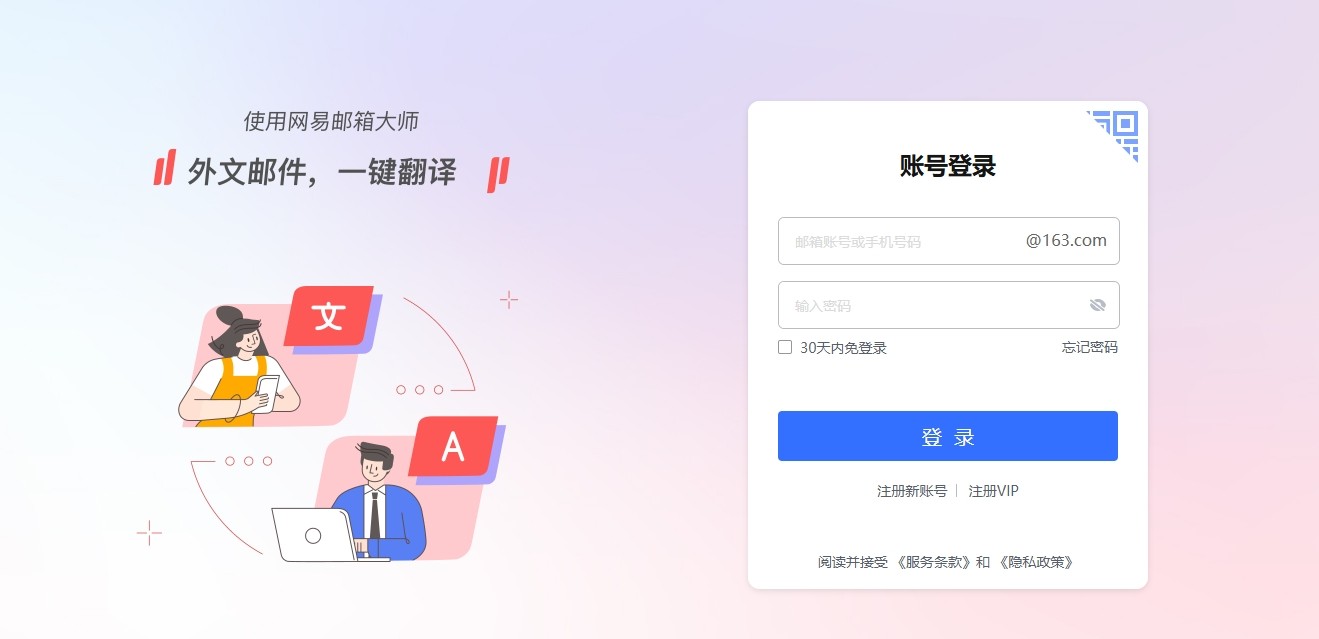 163免费邮箱官方登录入口-163免费邮箱安全无痕登录
163免费邮箱官方登录入口-163免费邮箱安全无痕登录
阅读:18
-
 photoshop网页版直达入口-photoshop网页版免费在线使用
photoshop网页版直达入口-photoshop网页版免费在线使用
阅读:18